当处理任务或学习时,合并多个工作簿的需求时常出现。现在,我将详细介绍操作步骤。
1、 首先,我们需要先准备好要合并的多个工作簿。小编建议将这些工作簿放置到一个文件夹内,以便于我们操作。

2、 接着,我们使用WPS打开我们需要合并的工作簿中的一个。打开后我们使用鼠标右键单击工作表下方的名称。?
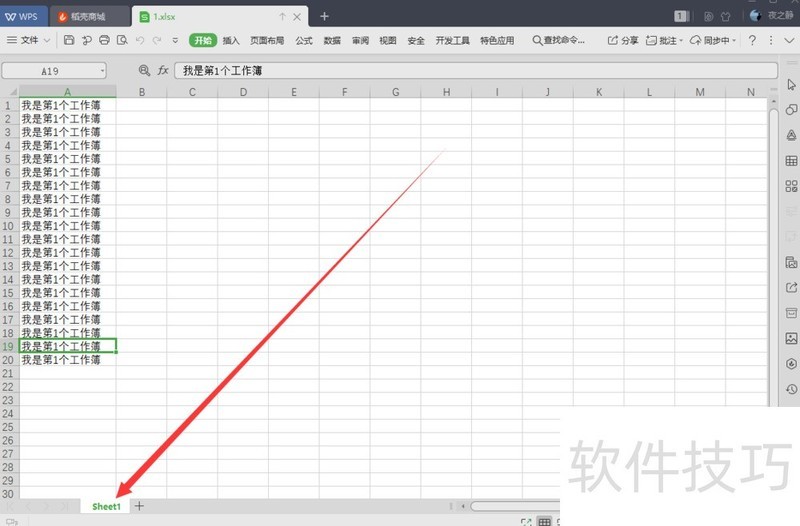
3、 在弹出的提示窗口中,我们选择“合并或拆分表格”>“多个工作簿合并成一个工作簿”。
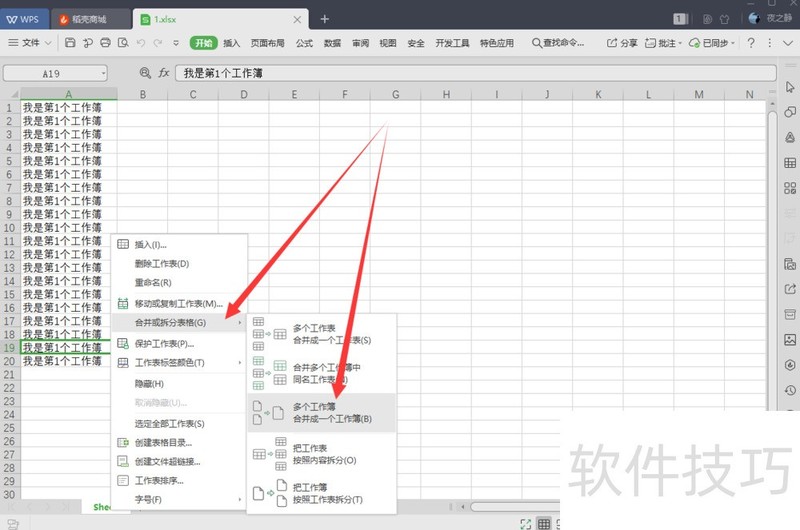
4、 在弹出的合并工作簿窗口中,我们点击右上角的【添加文件】按钮,将我们需要合并的文件加入。
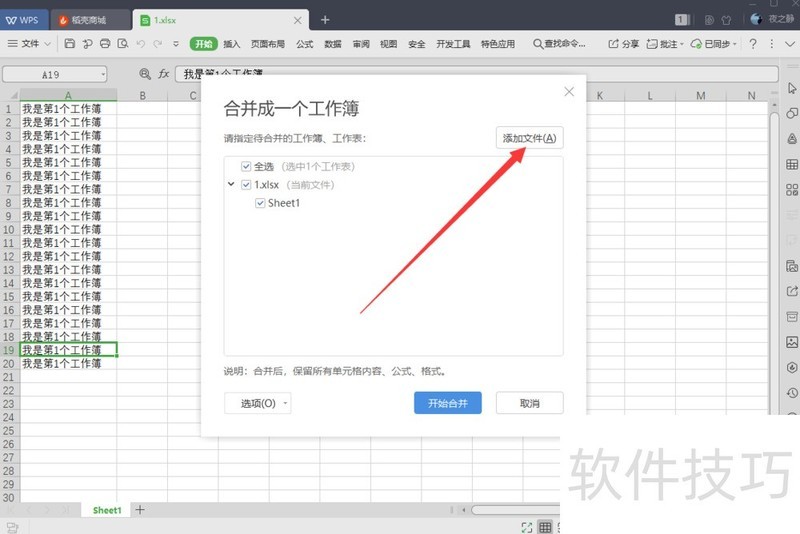
5、 加入成功后,我们勾选需要合并的工作簿中的工作表,然后点击【开始合并】按钮,即可进行合并。

文章标题:WPS如何将多个工作簿合并成一个工作簿?
文章链接://www.hpwebtech.com/jiqiao/203261.html
为给用户提供更多有价值信息,ZOL下载站整理发布,如果有侵权请联系删除,转载请保留出处。
相关软件推荐
其他类似技巧
- 2024-08-16 17:14:02WPS如何将多个工作簿合并成一个工作簿?
- 2024-08-16 17:13:02WPS表格怎么快速填充相同或不同的内容?
- 2024-08-16 17:12:02WPS表格如何计算两个日期间的天数
- 2024-08-16 17:11:02WPS里的在线模板怎么用
- 2024-08-16 17:09:02怎么用WPS录入星期
- 2024-08-16 17:06:02WPS如何整齐排列图片
- 2024-08-16 17:02:02WPS的word怎么设置段落首行空两个字符
- 2024-08-16 16:56:02Wps文档如何快速去除页眉横线?
- 2024-08-16 16:53:02Wps中如何给word文档设置密码
- 2024-08-16 16:51:01wps2019文档怎么快速对齐选择题各选择项
金山WPS Office软件简介
WPS大大增强用户易用性,供用户根据特定的需求选择使用,并给第三方的插件开发提供便利。ZOL提供wps官方下载免费完整版。软件特性:办公, 由此开始新增首页, 方便您找到常用的办公软件和服务。需要到”WPS云文档”找文件? 不用打开资源管理器, 直接在 WPS 首页里打开就行。当然也少不了最近使用的各类文档和各种工作状... 详细介绍»









